[RISOLTO] Il tuo computer è offline, accedi con lultima password Windows 10
![[RISOLTO] Il tuo computer è offline, accedi con lultima password Windows 10 [RISOLTO] Il tuo computer è offline, accedi con lultima password Windows 10](https://luckytemplates.com/resources1/images2/image-9241-0408150603104.jpg)
Se stai riscontrando l
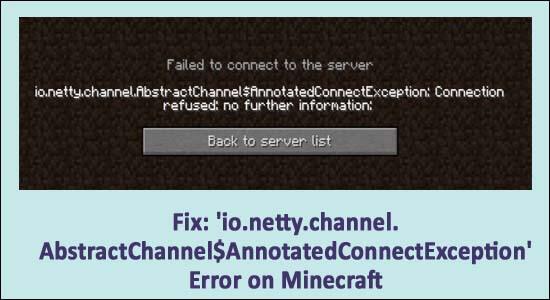
Stai ricevendo l' errore "io.netty.channel.AbstractChannel$AnnotatedConnectException connessione scaduta" durante il tentativo di giocare a Minecraft.
Allora sei nel posto giusto. Qui controlla alcune delle soluzioni più possibili per correggere il server Minecraft io.netty.channel.connecttimeoutexception.
Bene, Minecraft è uno dei giochi sandbox più popolari ed è giocato regolarmente da un certo numero di utenti, ma recentemente vari giocatori di Minecraft hanno segnalato di ricevere un errore quando tentano di connettersi al server
Failed to connect to server. io.netty.channel.AbstractChannel $AnnotatedConnectException: Connection refused: no further information
Questo è davvero frustrante in quanto non sei in grado di giocare ai tuoi giochi preferiti a causa del timeout della connessione su Minecraft, quindi è necessario risolverlo immediatamente.
Ma prima di passare alle correzioni, diamo un'occhiata ad alcuni dei possibili motivi responsabili dell'errore in Minecraft.
Quali sono le cause dell'errore io.netty.channel.abstractchannel$annotedconnectexception?
Il motivo principale responsabile dell'errore di connessione rifiutata a Minecraft è il comune problema di connettività IP. Ma ci sono anche molte altre ragioni che causano l'errore, quindi dai un'occhiata.
Quindi, questi sono alcuni dei motivi comuni che causano il rifiuto di Minecraft Connection: nessuna ulteriore informazione . Ora segui quanto riportato di seguito per correggere facilmente l'errore.
Come posso risolvere "Canale IO Netty Abstractchannel Annotatedconnectexception nessuna ulteriore informazione" Errore Minecraft?
Bene, ci sono una serie di correzioni che devi provare una per una ora, ma prima di dirigerti verso le correzioni assicurati di riavviare il dispositivo e il gioco , poiché molte volte un semplice riavvio risolve vari problemi e crash di Minecraft . Ma se appare ancora l'errore, segui le correzioni indicate di seguito.
Sommario
Correzione 1 – Ripristina router
Potrebbe accadere a causa di problemi con Internet che si verificano errori durante la riproduzione di Minecraft. Quindi il ripristino del router è una soluzione semplice e rapida per correggere l'errore.
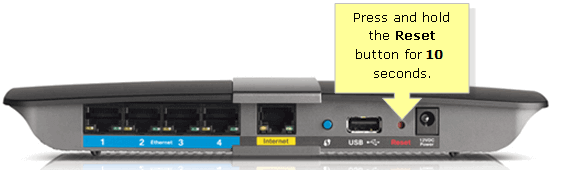
Nota: il ripristino del router potrebbe anche eliminare le impostazioni personalizzate per esso.
Ora controlla se l' errore di timeout della connessione a Minecraft è stato risolto o meno oppure vai alla soluzione successiva.
Correzione 2: aggiungere manualmente l'indirizzo IP e la porta
Se la tua connessione Internet utilizza l'indirizzo IP dinamico, ciò potrebbe causare anche l'errore io.netty.channel.AbstractChannel$AnnotatedConnectException Minecraft.
Quindi, qui si suggerisce di aggiungere manualmente la porta e l'indirizzo IP per correggere l'errore Minecraft, seguire i passaggi per farlo:
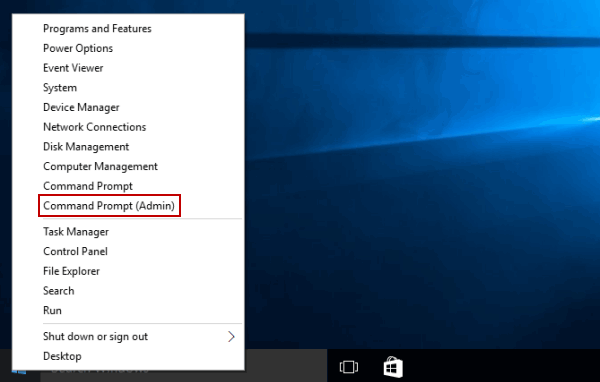
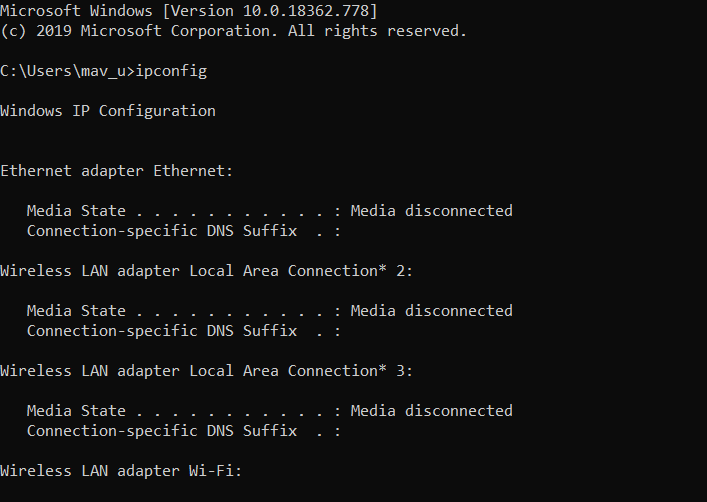
Si stima che ora l'errore sia stato corretto.
Correzione 3: verifica del filtraggio o dell'inoltro delle porte
In molti casi, gli utenti sono stati trovati a filtrare le porte accidentalmente e anche il port forwarding funzionava bene, il filtraggio delle porte lo invaliderà e in questo caso non sarai in grado di connetterti ai server Minecraft.
Quindi qui in questo caso è necessario verificare il filtraggio e l'inoltro della porta connettendosi al router e accedere utilizzando i dettagli come nome del dispositivo, nome utente e password. Se non sei sicuro dei dettagli, puoi trovarli sulla parte inferiore dell'adesivo del router o sul manuale di istruzioni che hai con esso.
Qui segui i passaggi per farlo:
E riavvia Minecraft per vedere se riesci a connetterti al server o se vedi ancora il messaggio di errore.
Correzione 4: ripristinare le configurazioni di rete tramite il prompt dei comandi
Se si continua a visualizzare l'errore, è possibile che le impostazioni di rete non siano corrette e causino problemi. E questo provoca anche un'interruzione nell'host e nel server di gioco.
Quindi qui si suggerisce di ripristinare le configurazioni di rete. Segui i passaggi per farlo:
ipconfig /flushdns
ipconfig /release
ipconfig /renew
netsh Winsock reset
netsh int ip reset
Correzione 5 – Aggiorna Java
Minecraft necessita di una versione Java aggiornata per funzionare correttamente. Se ti stai connettendo al server utilizzando la versione obsoleta dei file Java e Minecraft inizia a scontrarsi con gli altri elementi mancanti, ciò può causare l'errore.
Quindi, assicurati di aggiornare la versione Java e quindi prova a eseguire Minecraft poiché funziona per la connessione al server senza ricevere il messaggio di errore Impossibile connettersi al server.
Correzione 6: controlla le autorizzazioni dell'app del firewall
Come detto sopra, potresti ricevere l'errore Minecraft perché Windows Defender Firewall sta bloccando il server Minecraft.
E per farlo segui i passaggi indicati:
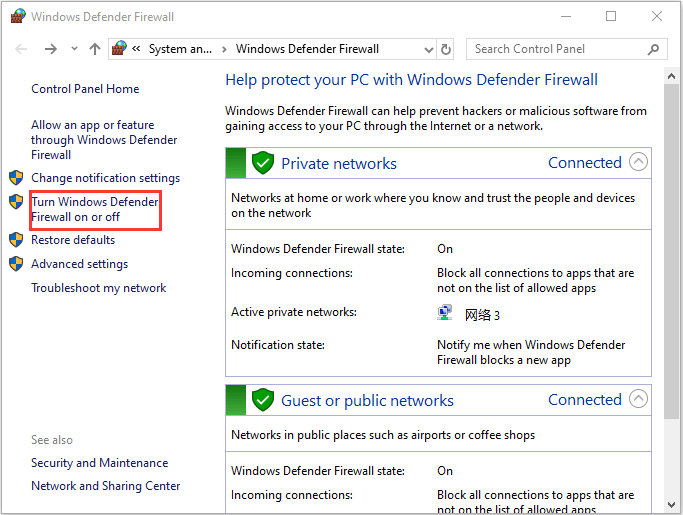
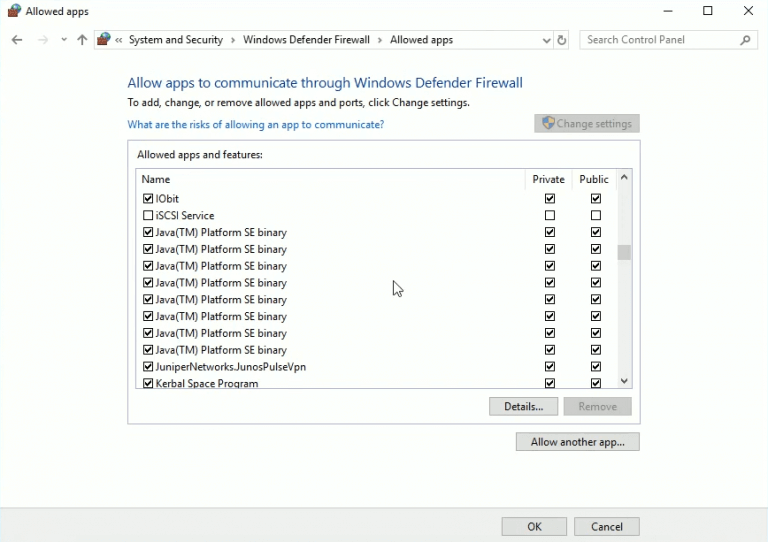
Correzione 7: disattivare Windows Defender Firewall
Se stai ancora riscontrando l' eccezione io.netty.channel.abstractchannel$annotatedconnectexception , qui si suggerisce di disabilitare temporaneamente Windows Defender Firewall per verificare se non è possibile bloccare il problema di connessione del server Minecraft è stato risolto o meno.
Segui i passaggi per farlo:
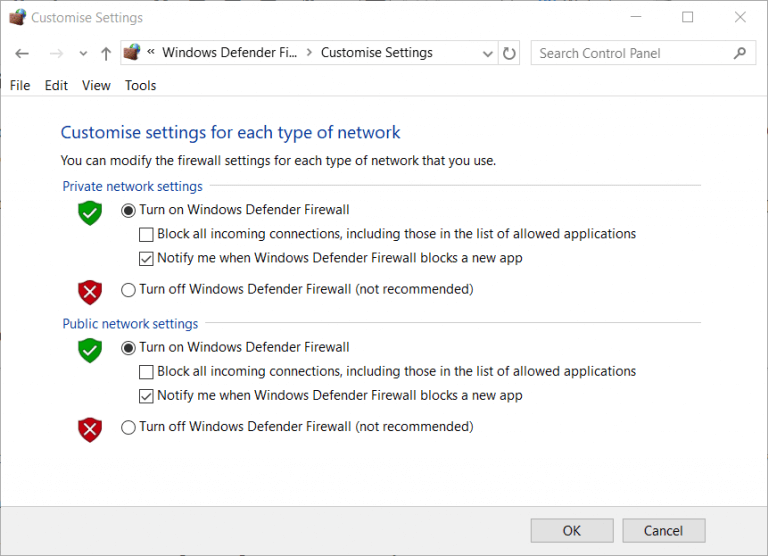
Ora, dopo aver disabilitato Windows Firewall, controlla se la connessione a Minecraft è scaduta, un problema è stato risolto o meno.
Correzione 8: disinstallare software incompatibile
A volte il software obsoleto può causare interruzioni con i server Minecraft e questo risultato mostra errori durante l'esecuzione del gioco.
Comunemente software come Virtual Ethernet con Hamachi è il principale colpevole.
Quindi qui si suggerisce di disinstallare il software se installato sul proprio sistema.
Correzione 9: reinstallare Minecraft
Se nessuna delle soluzioni sopra indicate funziona per te, qui si suggerisce di reinstallare Minecraft. Come se i dati di gioco venissero danneggiati, ciò può causare un errore come io.netty.channel.abstractchannel$annotatedconnectexception: errore di timeout della connessione.
Assicurati di disinstallare Minecraft ed eseguire una nuova installazione in quanto ciò ti aiuterà a correggere l'errore del server ConnectTimeoutException del canale Netty di Minecraft IO è corretto
Quindi, queste sono le correzioni che hanno funzionato per molti utenti per correggere l'errore io.netty.channel. Nonostante ciò, devi anche aggiornare il software Java poiché anche questo potrebbe fare al caso tuo.
Per aggiornare Java, visita il sito Web ufficiale di Java e cerca l'ultimo aggiornamento.
Domande frequenti: scopri di più su Minecraft
1 - Che cosa significa l'errore ConnectTimeoutException del canale IO Netty?
L'errore IO Netty channel ConnectTimeoutException indica che la connessione con il server remoto è scaduta. E il timeout di connessione al server significa che il server sta impiegando molto tempo in risposta alla richiesta di dati effettuata da un altro dispositivo.
2 - Qual è l'indirizzo IP del mio Minecraft Server?
È possibile trovare l'indirizzo IP dal computer che esegue il server e nel prompt dei comandi digitare ipconfig. Bene, l'IP sembra lo stesso del 192.168. 1.1, ma gli ultimi due numeri saranno diversi.
3 - Un server Minecraft è gratuito?
Bene, il software multiplayer predefinito è completamente gratuito ed è disponibile su Windows, MacOS e sistemi simili a Unix (Linux, BSD...) di Mojang . Per ulteriori informazioni puoi controllare il tutorial del server multiplayer di Minecraft e la pagina di download del server multiplayer di Minecraft di Mojang per saperne di più.
Soluzione consigliata: per risolvere vari problemi del PC Windows 10
Se il tuo PC Windows è lento o causa vari errori, qui ti consigliamo di scansionare il tuo sistema con lo Strumento di riparazione del PC .
Questo è uno strumento multifunzionale che, semplicemente scansionando una volta, rileva e risolve vari problemi del PC. Con questo, puoi anche correggere molti errori irreversibili del computer come errori BSOD, errori DLL, errori di runtime, riparare voci di registro e molto altro.
Questo è completamente sicuro da usare, quindi sentiti libero di scansionare il tuo sistema e renderlo velocissimo.
Ottieni lo strumento di riparazione del PC, per correggere gli errori e ottimizzare le prestazioni del PC
Conclusione:
Quindi, questi sono i modi semplici e veloci per correggere io.netty.channel.AbstractChannel$AnnotatedConnectException Errore Minecraft
Tutte le soluzioni elencate sono facili da seguire e hanno funzionato per molti utenti per eliminare l'errore io.netty.channel Minecraft.
Quindi, assicurati di seguire le correzioni fornite una per una e inizia a giocare a Minecraft con facilità.
In bocca al lupo..!
Se stai riscontrando l
Vuoi spostare gli elementi in Presentazioni Google senza perdere la loro posizione relativa? Scopri come raggrupparli in pochi semplici passi.
Scopri come cancellare la cronologia delle connessioni desktop remoto in modo semplice e veloce seguendo i passaggi indicati.
Scopri come attivare o disattivare Caps Lock su Chromebook in modo semplice e veloce. Segui i nostri passaggi per personalizzare la tua esperienza di digitazione.
Scopri come regolare i rientri degli elenchi in Microsoft Word per migliorare la formattazione del tuo documento.
Stai riscontrando problemi con la connettività HDMI su Windows 11? Scopri come risolvere i problemi di HDMI con 11 semplici correzioni.
Scopri come risolvere Valheim continua a bloccarsi, bloccarsi, schermo nero e problemi di avvio. Segui queste soluzioni efficaci per giocare senza interruzioni.
Scopri come abilitare e personalizzare il lettore immersivo in Microsoft Word per una lettura più accurata, aiuto con la pronuncia delle parole e per ascoltare il documento letto ad alta voce.
Scopri come riprodurre i tuoi file musicali archiviati su Google Drive senza doverli scaricare. Utilizza Music Player per Google Drive per un
Scopri come risolvere l





![[RISOLTO] Valheim continua a bloccarsi, bloccarsi, schermo nero, non si avviano problemi [RISOLTO] Valheim continua a bloccarsi, bloccarsi, schermo nero, non si avviano problemi](https://luckytemplates.com/resources1/images2/image-5324-0408150843143.png)


![[RISOLTO] Errore imprevisto di Windows 10 Defender e Microsoft Defender Threat Service ha interrotto lerrore [RISOLTO] Errore imprevisto di Windows 10 Defender e Microsoft Defender Threat Service ha interrotto lerrore](https://luckytemplates.com/resources1/images2/image-1378-0408150533360.png)